شهادة SSL رخيصة لـ GoDaddy: برنامج تعليمي للشراء والتثبيت (بالفيديو)
نشرت: 2019-11-28في هذه المقالة ، سأوضح لك كيفية الحصول على شهادة SSL رخيصة لـ GoDaddy . ستشتري SSL من Namecheap ثم تقوم بتثبيته في GoDaddy's cPanel. يوجد أدناه مقطع فيديو حيث أريكم كيفية القيام بذلك خطوة بخطوة. هذا لك إذا مللت من تجديد Letsencrypt .
للبدء ، قم بزيارة هذه الصفحة للحصول على شهادة SSL من Namecheap وانقر فوق تشغيل لمشاهدة الفيديو. (الرابط أعلاه هو رابط تابع ، لذا إذا اشتريت شيئًا من موقع الويب ، فسأحصل على عمولة صغيرة من NameCheap)
بعد هذا الفيديو ، سيحتوي موقع الويب الخاص بك على قفل أخضر ويمكنك الحصول عليه بسعر مناسب جدًا وبهذه الطريقة يمكنك الاحتفاظ بمزيد من الأموال لنفسك مثل هذا الرجل.
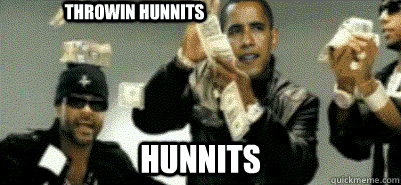
أولاً ، سأوضح لك كيفية شراء SSL من Namecheap ، ولكن إذا كان لديك بالفعل SSL منهم أو من بائعي شهادات SSL الآخرين مثل Comodo.
ثم ما عليك سوى مشاهدة الفيديو أو استخدام محتويات الجدول أدناه للوصول إلى المكان الصحيح في المقالة.
- شراء شهادة SSL رخيصة من Namecheap
- قارن شهادات Namecheap SSL
- مقارنة بين Namecheap و GoDaddy 1 domain SSL
- Namecheap vs GoDaddy Wildcard SSL Certificate
- حدد شهادة SSL وشرائها
- كيفية تثبيت شهادة SSL في GoDaddy
- تفعيل شهادة Namecheap SSL
- قم بإنشاء CSR في GoDaddy Cpanel
- أدخل CSR في NameCheap
- قم بتنزيل ملفات HTML للتحقق من المجال وقم بتحميلها على Godaddy
- تحقق من شهادة SSL مع GoDaddy.
- تلقي بريد إلكتروني من Comodo (Namecheap)
- استخدم CRT لتثبيت شهادة SSL الخارجية في GoDaddy
- قم بإنشاء إعادة توجيه من http إلى https باستخدام ملف .htaccess في مدير الملفات لديك
شراء شهادة SSL رخيصة من Namecheap
حسنًا ، ستشتري شهادة SSL من Namecheap. أحب استخدامها لأن لديهم خدمة جيدة وبأسعار معقولة جدًا. لدي جميع نطاقاتي معهم ، وأنا أوصي بخدمتهم حقًا.
" يرجى ملاحظة أنه إذا كانت لديك خطة WordPress المُدارة من GoDaddy ، فلن يعمل هذا وستحتاج إلى استخدام SSL من Cloudflare."
1. قارن شهادات Namecheap SSL
دعنا نلقي نظرة على شهادات SSL التي توفرها Namecheap فقط انقر هنا للوصول إلى جدول المقارنة (هذا رابط تابع إذا وجدت هذه المقالة مفيدة وشراء SSL من Namecheap أحصل على عمولة صغيرة).
بمجرد وصولك إلى الصفحة ، يمكنك أن ترى أن هناك الكثير من الخيارات المختلفة.
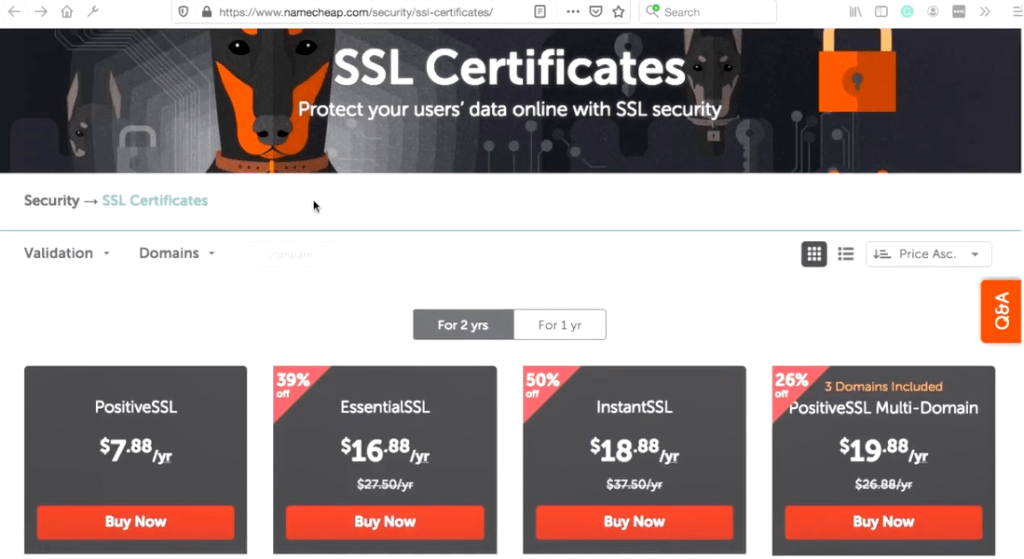
قم بالتصفية لمدة عام أو عامين (حسب تفضيلاتك) وعليك أن تقرر:
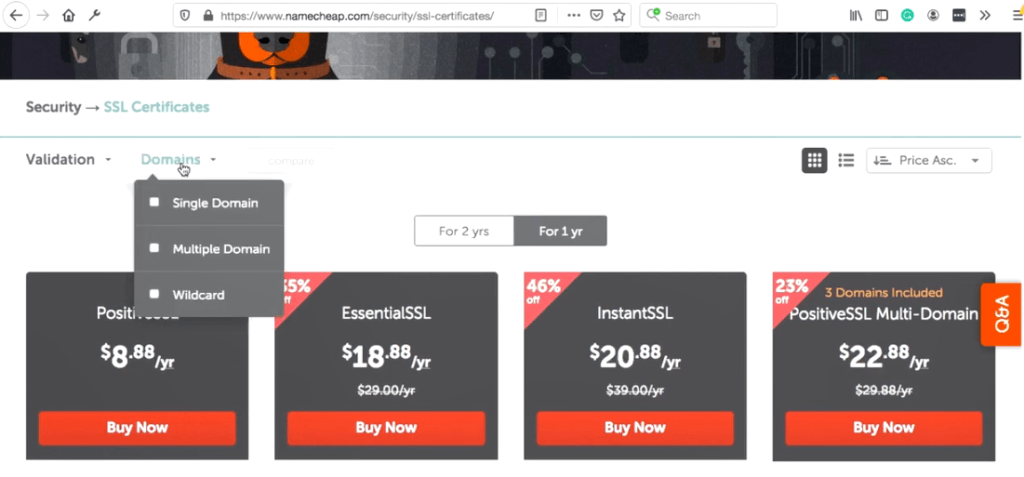
أ. إذا كان لديك مجال واحد فقط
حدد PostiveSSL.
ب. إذا كان لديك مجال مع المجالات الفرعية.
ثم اختر PositiveSSL Wildcard . تغطي شهادة SSL ذات البطاقة البدل النطاقات الفرعية وأشكال أخرى من نطاقك.
ج. إذا كان لديك العديد من المجالات التي تحتاج إلى SSL لها.
اختر PositiveSSL Multi-Domain (يشمل 3 مجالات.)
ضمن كل خيار أعلاه ، هناك أنواع متعددة من شهادات SSL. يتمثل الاختلاف الأكبر في أنه كلما دفعت أكثر ، زاد الضمان الذي تغطيه طبقة المقابس الآمنة في حالة وجود تهديدات أمنية ، وكلما زاد المبلغ الذي تدفعه ، زادت "الثقة" التي تستحقها طبقة المقابس الآمنة.
على سبيل المثال مع SSL الممتد (EV) ، كنت تستخدم للحصول على شريط متصفح أخضر مع اسم شركتك. على سبيل المثال ، إنها مقارنة بين مستوى المجال (DV) ومستوى المؤسسة (OV) وشهادة SSL الموسعة (EV).
يرجى الملاحظة ! أشار إيان إلى أمر مهم يجب مراعاته مع SSL متعدد السنوات ، مستخدمًا كلماته:
إذا قمت بشراء SSL متعدد السنوات من خلال Namecheap ، فعليك الآن تجديده / تحديثه كل 12 شهرًا ، حيث أن معظم متصفحات الويب لن تتعرف على الشهادة التي تم شراؤها لأكثر من عام. لا يكلف أي شيء ، ولكن لا يزال يتعين عليك التحديث من خلال Namecheap و CPanel الخاص بك كل عام. إنه أمر مؤلم قليلاً ويستغرق بعض الوقت - لكنه لا يزال ذو قيمة كبيرة بشكل عام.
إيان في التعليقات
2. Namecheap vs GoDaddy 1 domain SSL مقارنة الشهادة
يقارن الجدول أدناه بين GoDaddy و Let's Encrypt و Namecheap ، من حيث السعر وعدد الأيام التي تكون فيها شهادة SSL صالحة.

كما ترون من الجدول GoDaddy's SSL حوالي 64 دولارًا في السنة. هذا فرق قدره 55 دولارًا ، فكيف يكون ذلك ممكنًا!
لذا ، إذا ذهبت مع Namecheap ، فستوفر حوالي 55 دولارًا هناك.
لاحظت أيضًا أنني قمت بتضمين SSL مجاني بواسطة Let's Encrypt في المقارنة. اعتدت استخدامها ، لكنني سئمت من تجديدها كل 90 يومًا ، لذلك انتقلت إلى Namecheap ، حيث يمكنك اختيار الشهادة لتكون صالحة لمدة عام أو عامين.
تعرف على كيفية تثبيت SSL مجاني على Goddady من خلال البرنامج التعليمي الخاص بي.
3. شهادة Namecheap vs GoDaddy Wildcard SSL
ماذا عن wildcard SSL ، ما هي الاختلافات الرئيسية في التكاليف؟ انظر في الجدول أدناه:

ثم دعونا نلقي نظرة على SSL wild card. كما ترون في GoDaddy ، يبلغ سعره حوالي 300 دولار ، بينما في Namecheap كان ما يقرب من 72 دولارًا. لذلك فهي أرخص بكثير من SSL ويمكنك توفير الكثير من المال ، فقط من خلال البحث عن موفر SSL الذي تستخدمه.
4. حدد شهادة SSL وشرائها
في حالتي ، أريد فقط النطاق الفردي والسعر حوالي 9 دولارات (في وقت كتابة هذا المقال).
سأضيفه إلى سلتي.
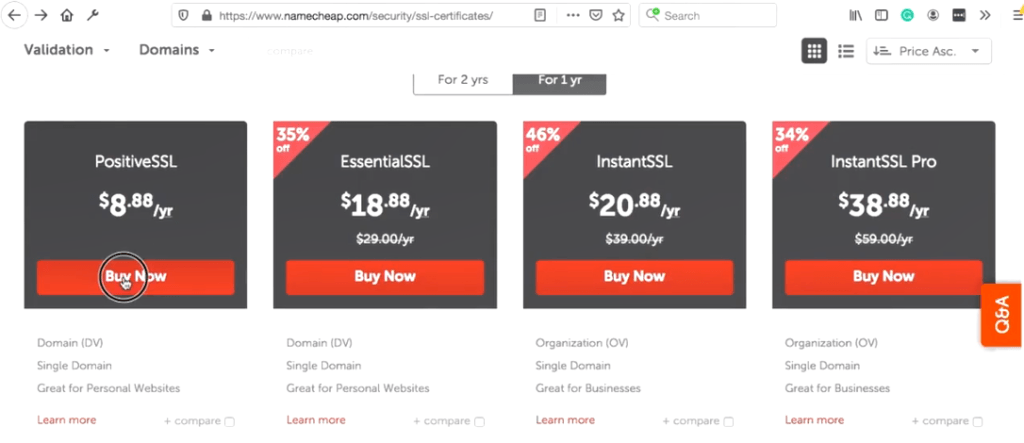
الأمر متروك لك إذا كنت تريد أن يكون SSL الخاص بك صالحًا لمدة عام أو عامين. من الواضح أن ميزة الحصول على عامين هي أنك تقوم بتجديده كل عامين .
سأختار سنة واحدة فقط لأنني لا أستخدم هذا المجال كثيرًا والسعر حوالي تسعة دولارات.
بمجرد أن تصبح جاهزًا ، قم بتأكيد الطلب.
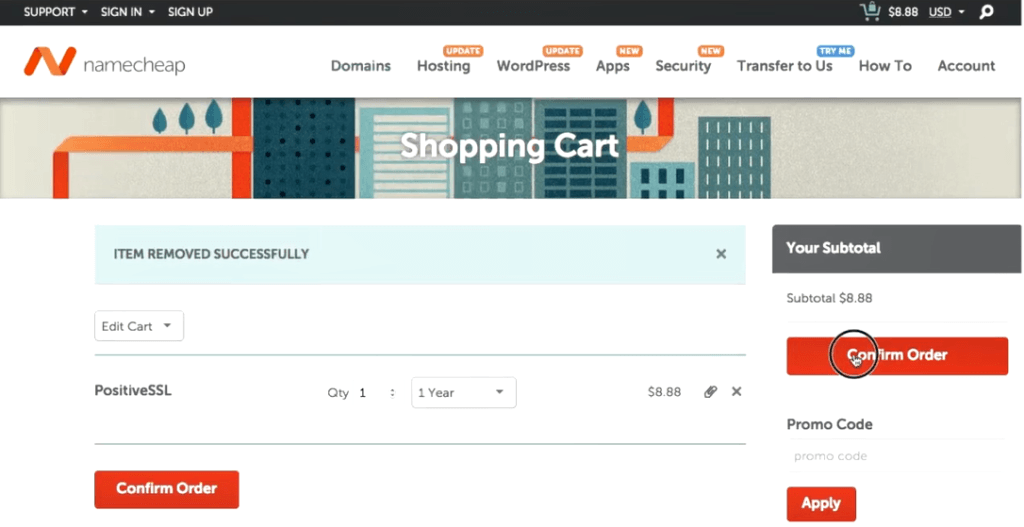
ولديك خيار اختيار طريقة الدفع (لدي PayPal كطريقة افتراضية ، لذلك تم تحديدها بالفعل). ثم تحقق جيدًا من صحة جميع التفاصيل وأكمل عملية الدفع باستخدام PayPal أو MasterCard أو أيًا كان ما تستخدمه.
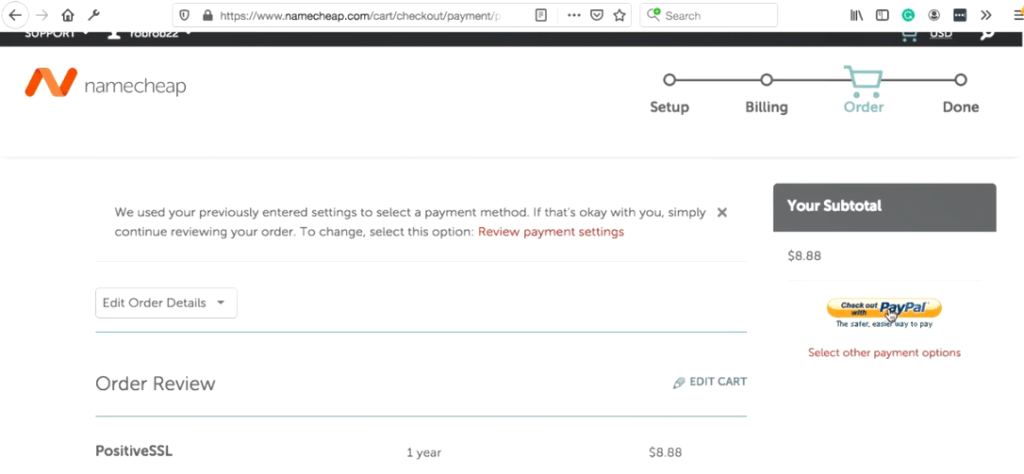
ثم فقط قم بشراء شهادة SSL.
أحسنت! هذه هي صفحة شكرًا لك ، فهذا يعني أنك اشتريت شهادة SSL.
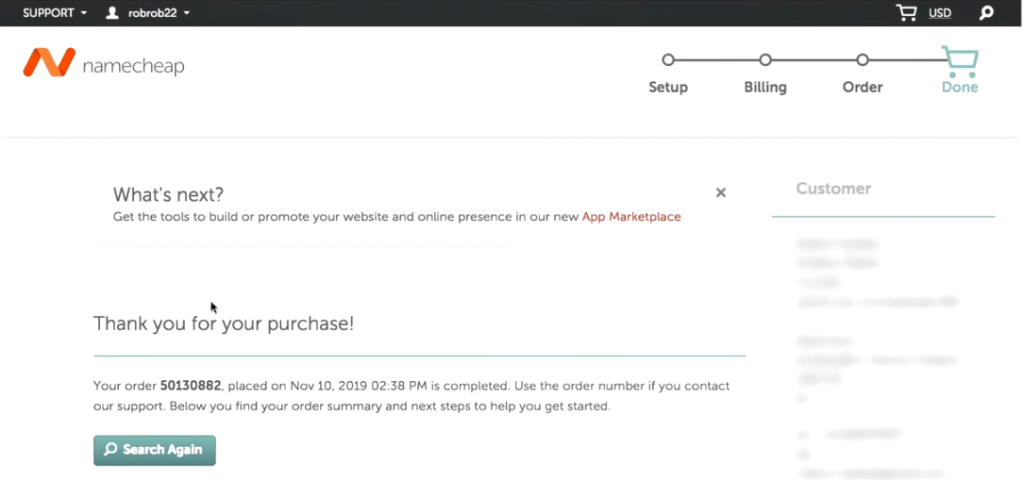
كيفية تثبيت شهادة SSL في GoDaddy
باختصار ، لتثبيت شهادة Namecheap SSL على استضافة الويب GoDaddy ، ستحتاج إلى 8 خطوات . هذا يبدو ويبدو أكثر تعقيدًا مما هو عليه في الواقع. فقط تأكد من أنك اشتريت SSL بالفعل. دعنا نتعمق!
1. تفعيل شهادة Namecheap SSL
لنبدأ بالحصول على CSR من GoDaddy cPanel ووضعه على Namecheap.
تأكد من تسجيل الدخول إلى Namecheap.
ثم انتقل إلى لوحة القيادة الرئيسية.
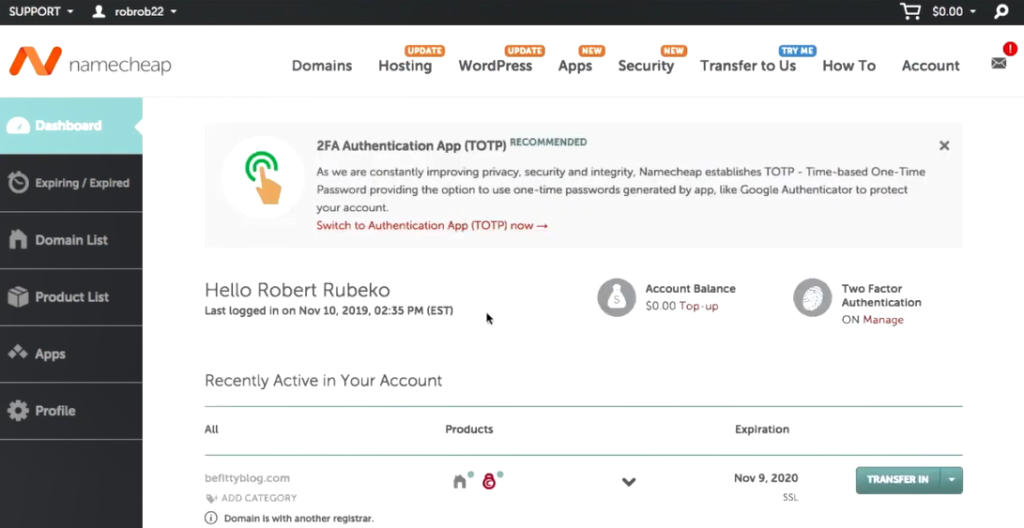
في القائمة اليسرى ، انقر فوق "قائمة المنتجات".
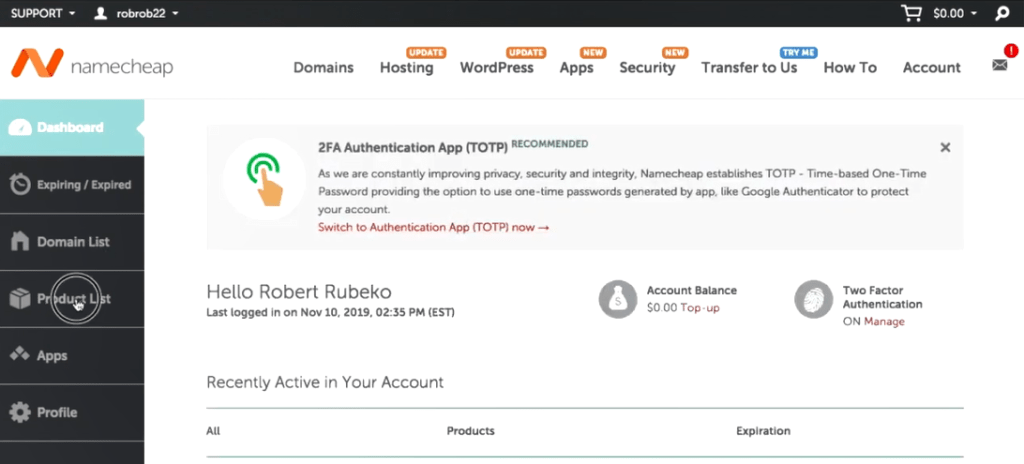
كما ترى ، لديك SSL إيجابي واحد (أو SSL اشتريته في الخطوات السابقة) والذي لا يحتوي على مجال حتى الآن.
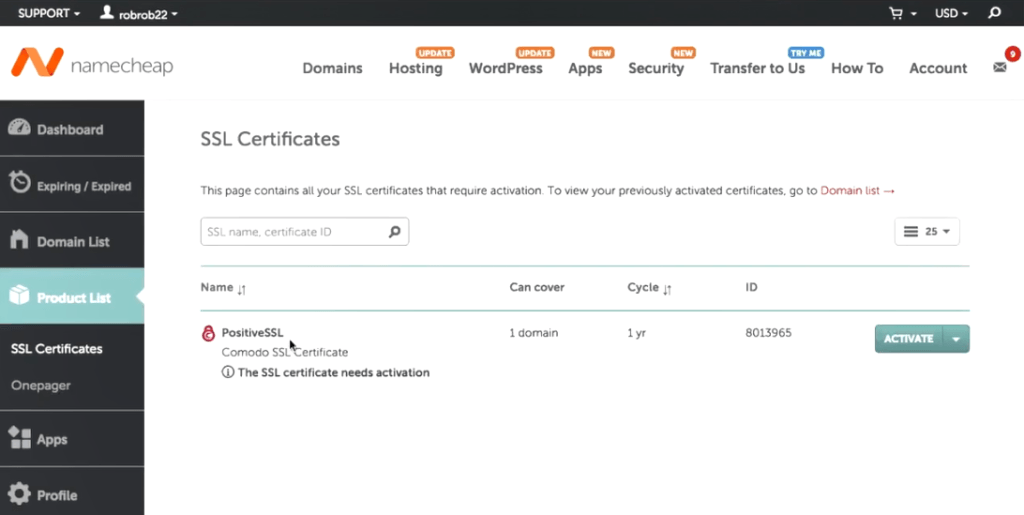
دعنا ننشط بالنقر فوق "تنشيط".
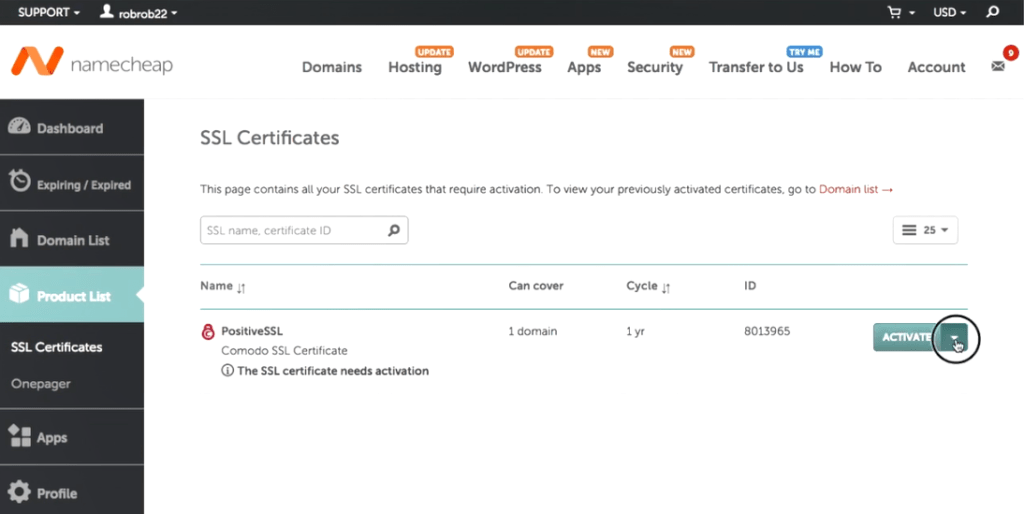
الآن يطلب منك معلومات غريبة مثل CSR أو المجال الأساسي. لا تقلق ، سأشرح كل شيء.
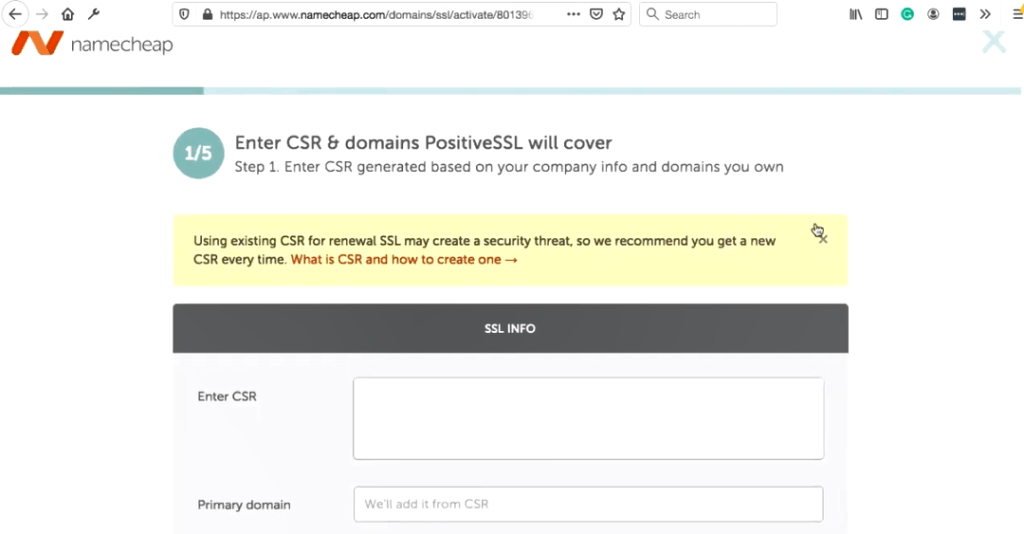
2. إنشاء CSR في GoDaddy Cpanel
بعد ذلك ، تحتاج إلى إنشاء CSR ، ويمكن إنشاء هذا على مزود استضافة الويب الخاص بك مثل GoDaddy واتبع هذه الخطوات فقط وستكون على ما يرام ، إنه أمر سهل للغاية في الواقع.
في هذه المرحلة ، تحتاج إلى تسجيل الدخول إلى GoDaddy's cPanel.

في مربع بحث cPanel ، اكتب "SSL".
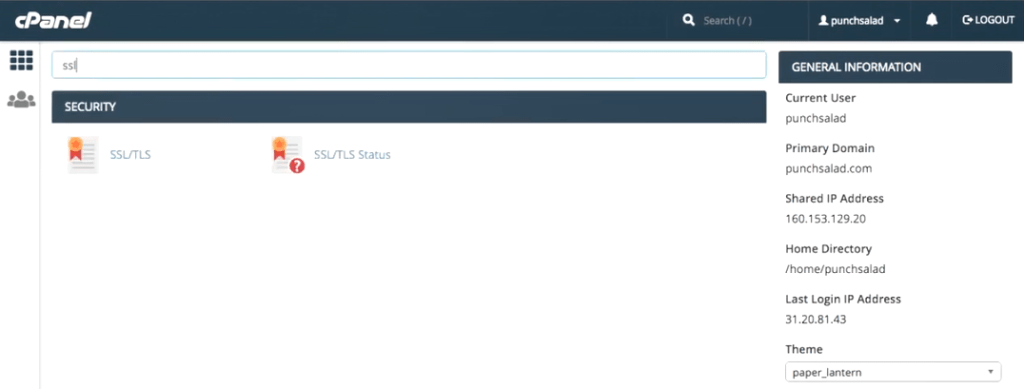
واختر الخيار الأول.
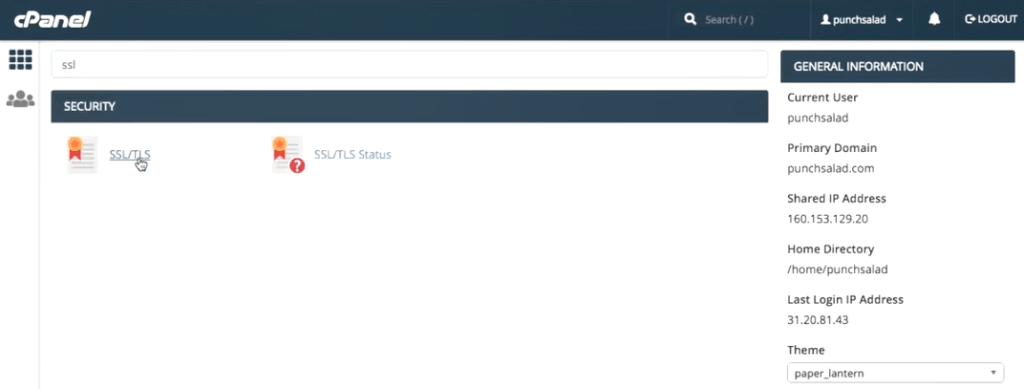
بعد ذلك ، تحتاج إلى النقر فوق " إنشاء طلبات توقيع الشهادة أو عرضها أو حذفها" .
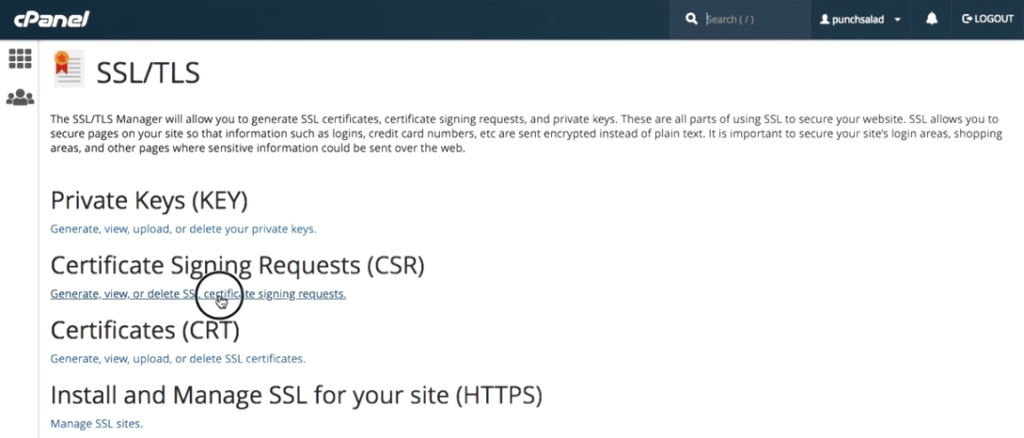
كما ترون ، لدي واحد بالفعل هنا ، لكنك تحتاج إلى إنشاء واحدة جديدة.
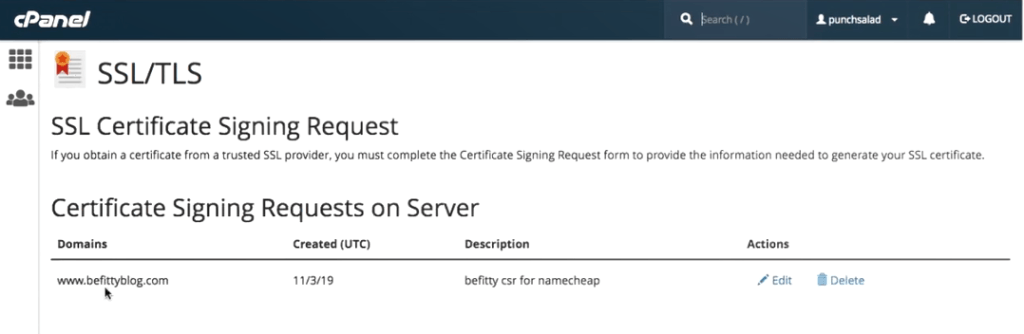
قم بالتمرير لأسفل حتى ترى حقل "المجالات".
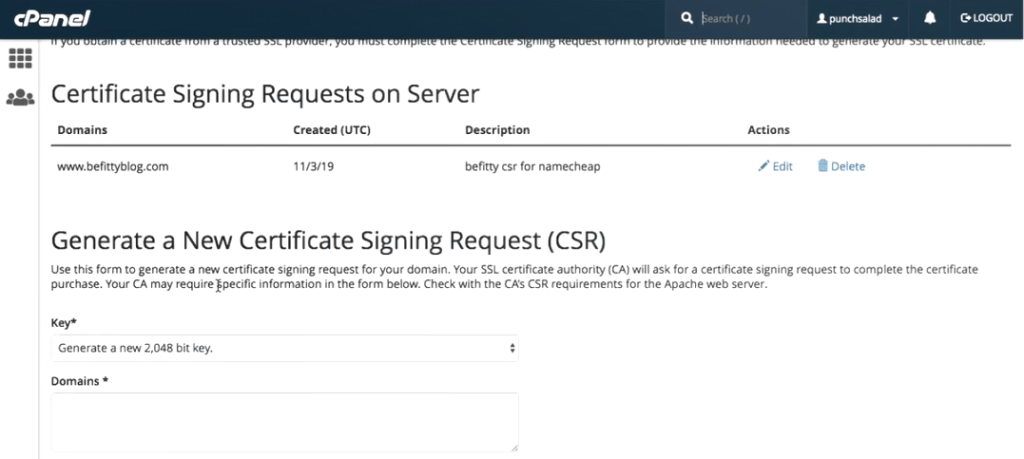
في هذا المجال ، تحتاج إلى كتابة المجال الذي تريد أن تنطبق الشهادة عليه.
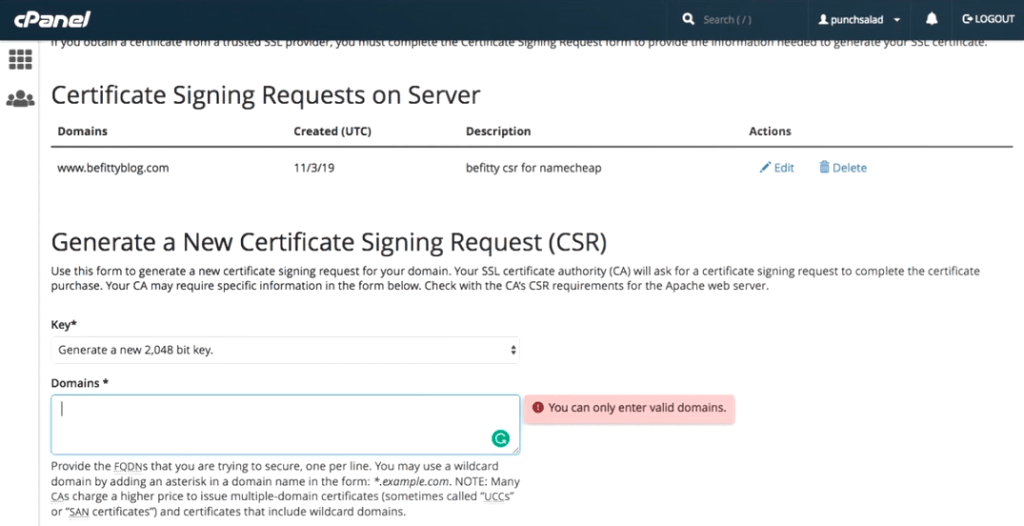
في حالتي ، سأكتب linktopus.net و www.linktopus.net.
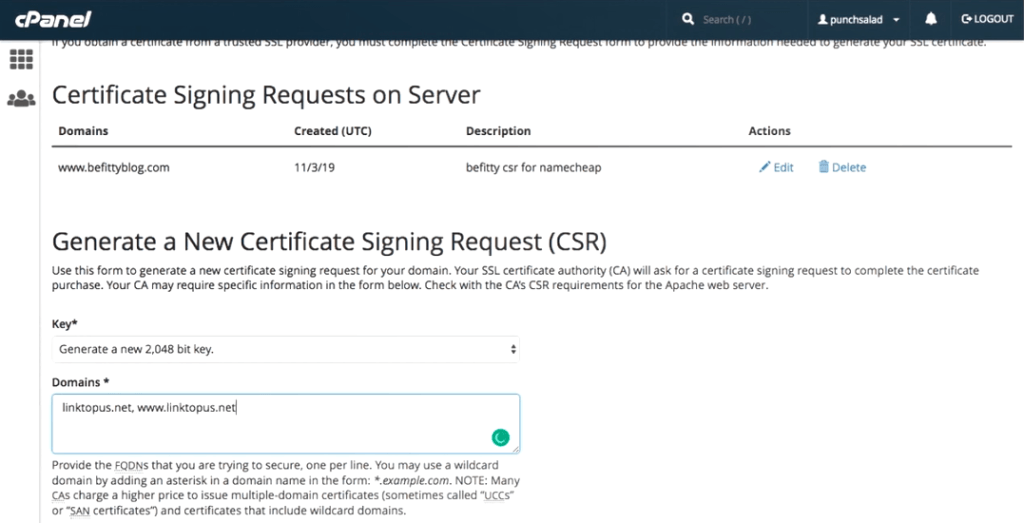
وإذا اشتريت شهادة حرف بدل ، فاكتب "* .yourdomain.com". يخبر النجم النظام أنه سيغطي جميع النطاقات الفرعية ، مثل www والتنوعات الأخرى ، كل ذلك مضمن!
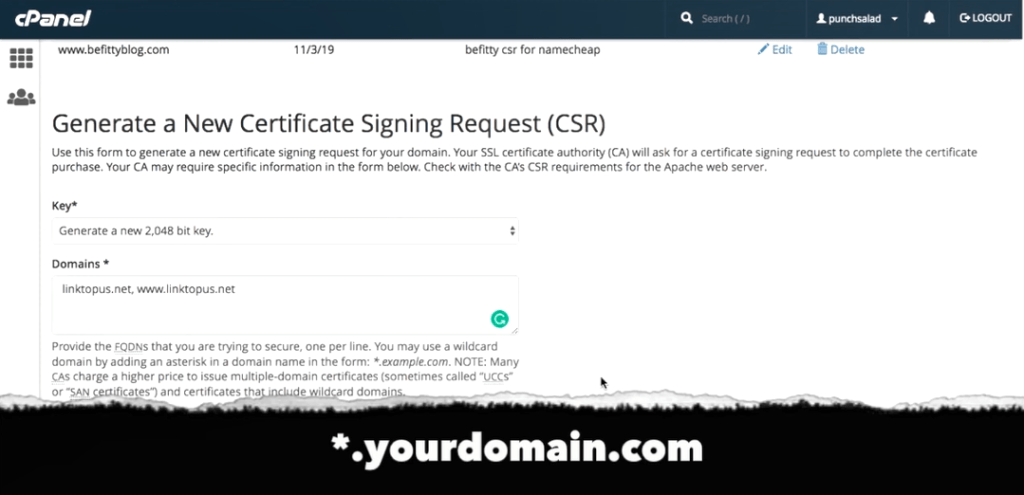
ثم املأ باقي الحقول بتفاصيلك.

حقل الوصف مخصص لك فقط ، لذا اكتب شيئًا "liklinktopus.net CSR".
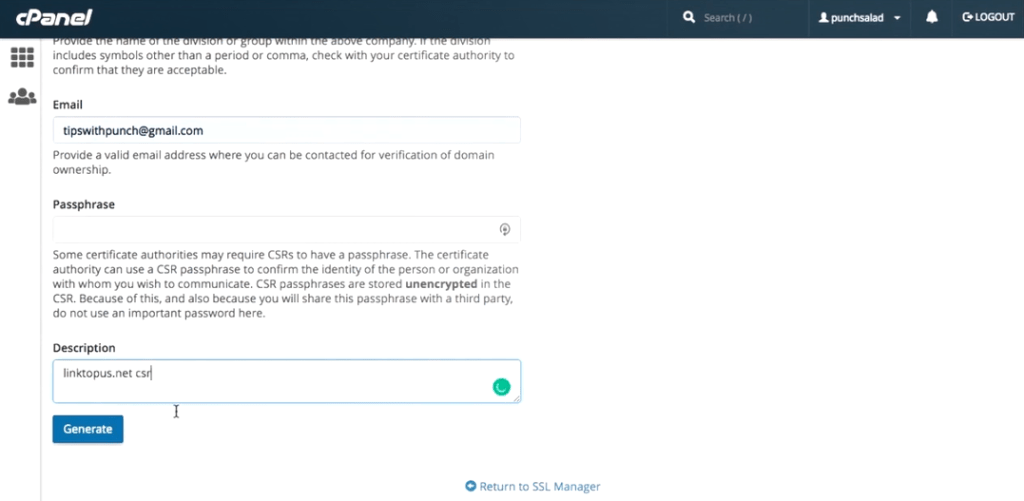
ثم انقر فوق إنشاء.
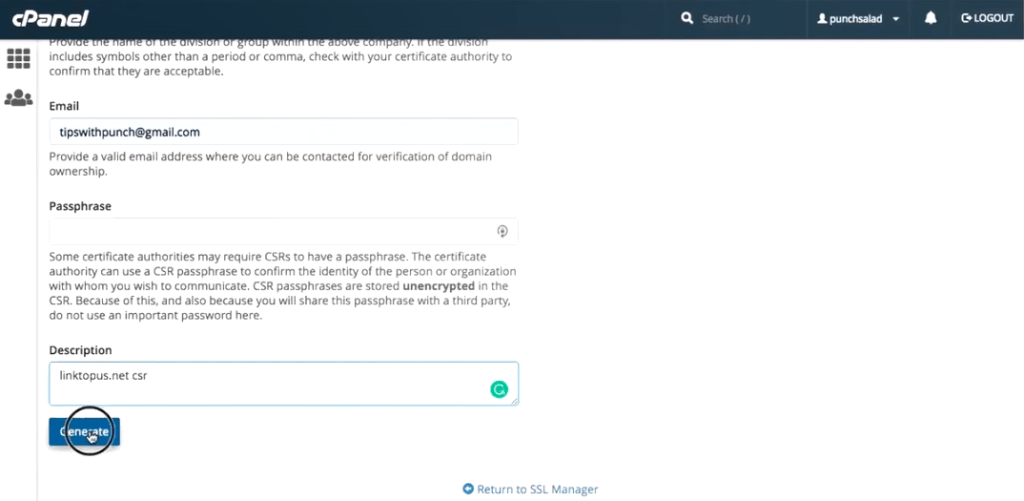
3. أدخل CSR في NameCheap
بعد ذلك انسخ الرمز من الحقل.
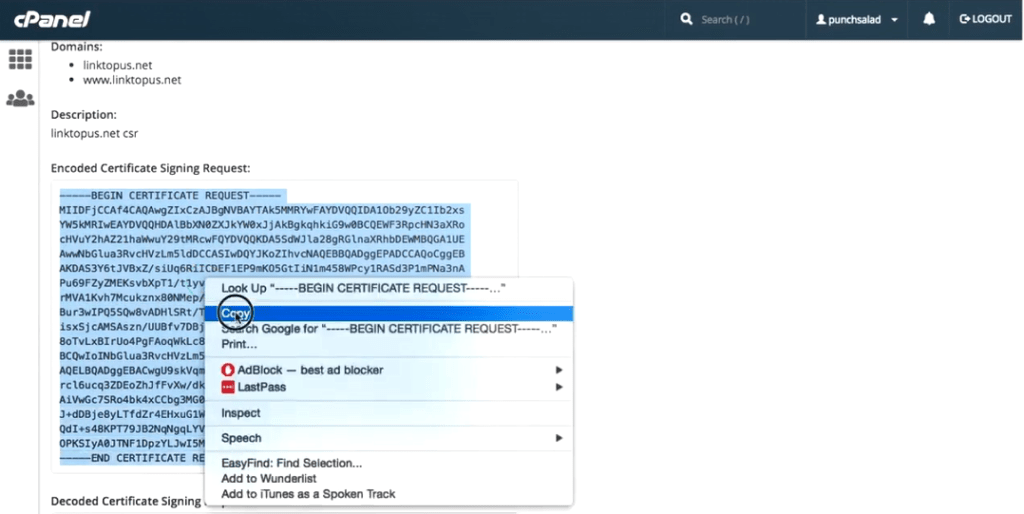
الآن ، انتقل إلى Namecheap والصق الرمز في الحقل الأول. قم بتضمين "- نهاية الشهادة -". فقط كل شيء.

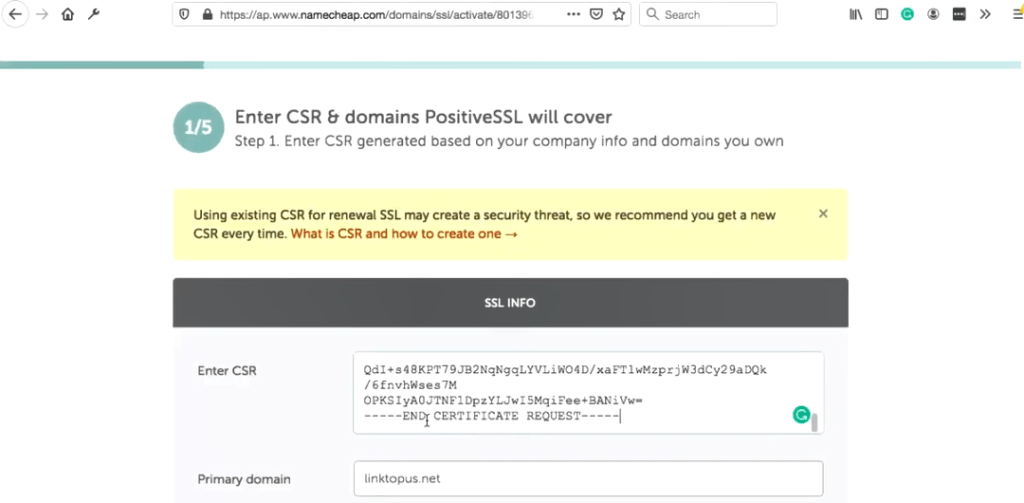
يجب أن يُظهر تلقائيًا نطاقًا أساسيًا ، على سبيل المثال ، linktopus.net.
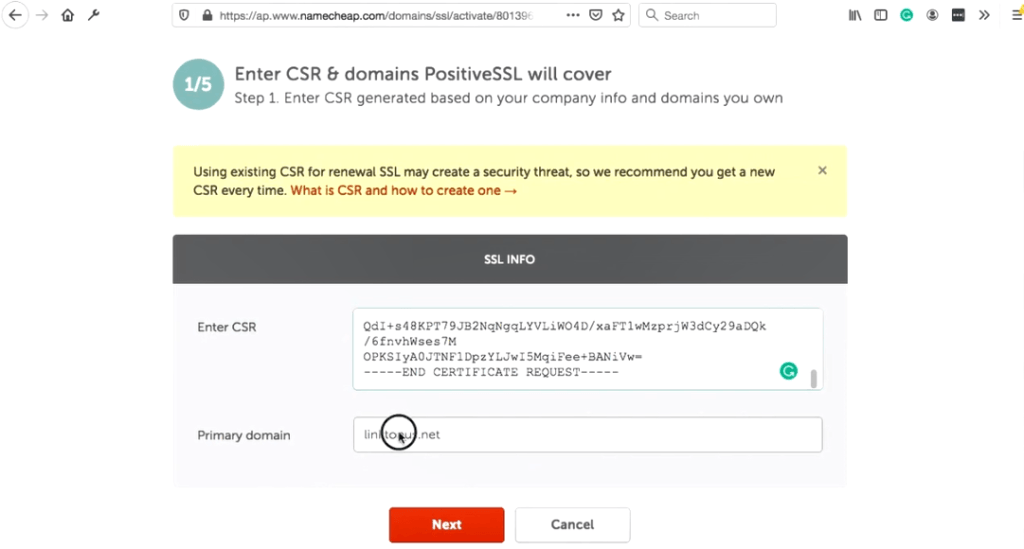
ثم انقر فوق التالي.
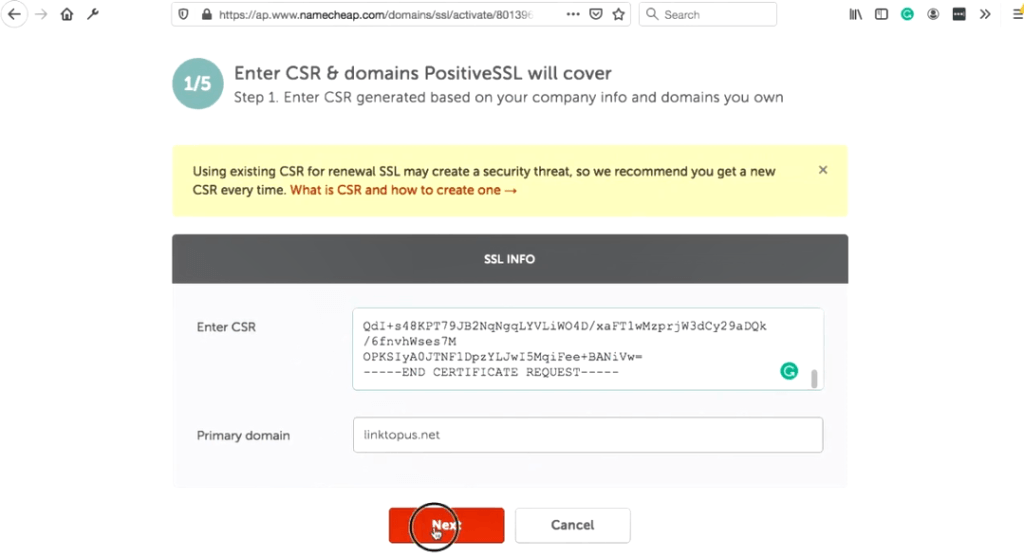
رائع! الآن عليك أن تختار أي نوع من الخادم لديك. نظرًا لأنك تستخدم GoDaddy و cPanel ، فهي الثانية. ما عليك سوى اختياره والنقر على "التالي".
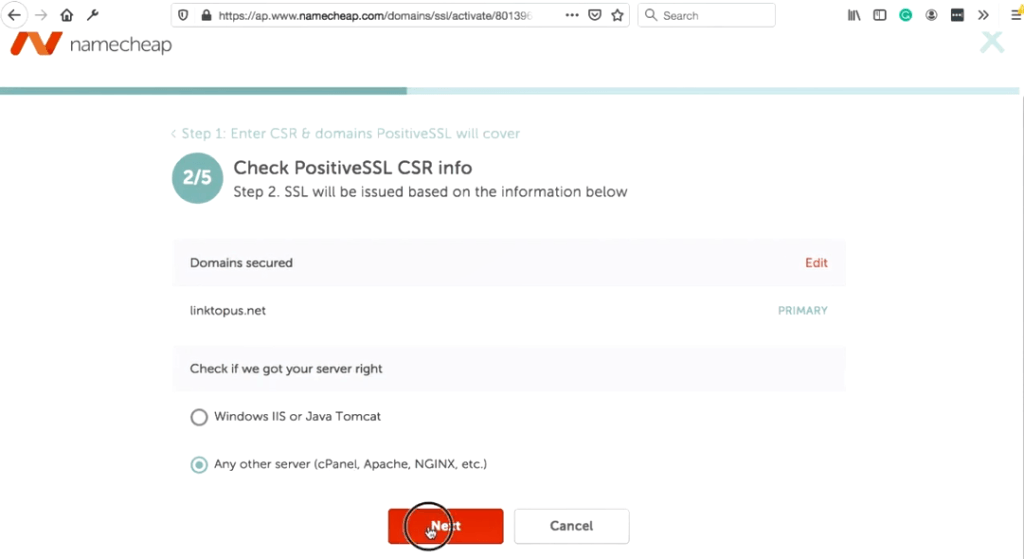
4. قم بتنزيل ملفات HTML الخاصة بالتحقق من المجال وتحميلها على Godaddy
في هذه الخطوة ، تحتاج إلى اختيار الطريقة التي ستتحقق بها من هذه الشهادة.
أعتقد أن الطريقة المستندة إلى HTTP هي الأسهل. لذا حدده.
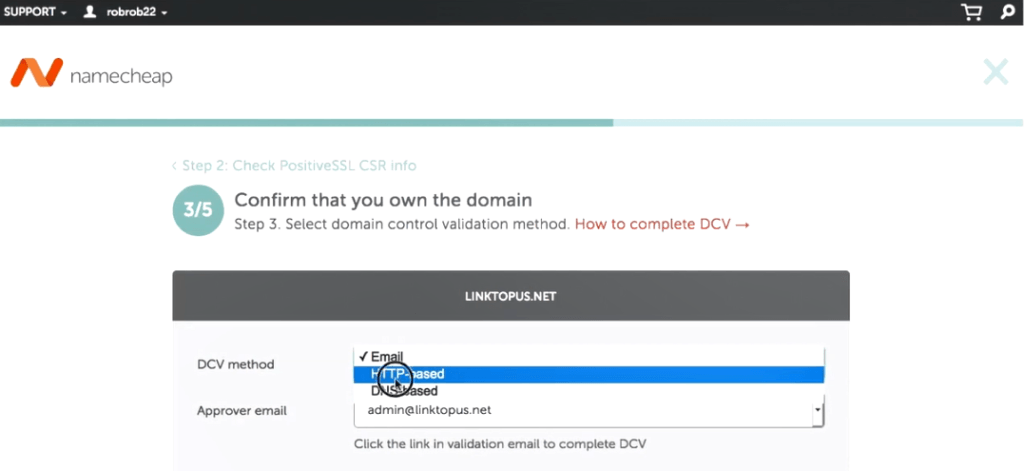
باختصار ، ستقوم بتنزيل ملف ستضعه على خادمك وبهذه الطريقة سيتحقق Comodo من أنك تمتلك المجال بالفعل.
Comodo هي جهة إصدار الشهادات ، وتعيد Namecheap بيعها فقط. لذلك في الواقع أنت تقوم بتثبيت شهادة Comodo positivessl.
ثم انقر فوق "التالي".
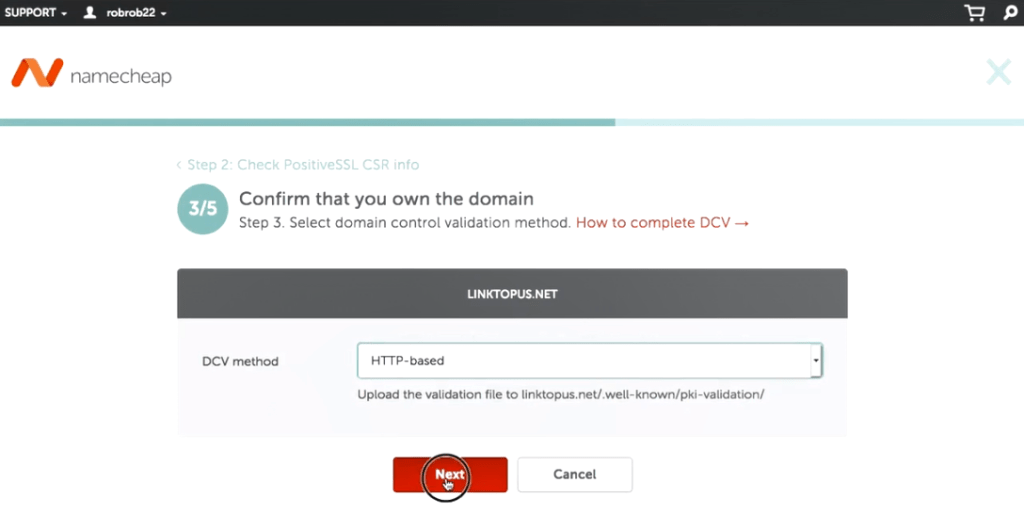
هذا مهم! تأكد من أن البريد الإلكتروني الموجود في هذا الحقل هو بريد إلكتروني يمكنك الوصول إليه بالفعل. هذا هو المكان الذي ستتلقى فيه شهادة SSL الأرخص لـ GoDaddy.
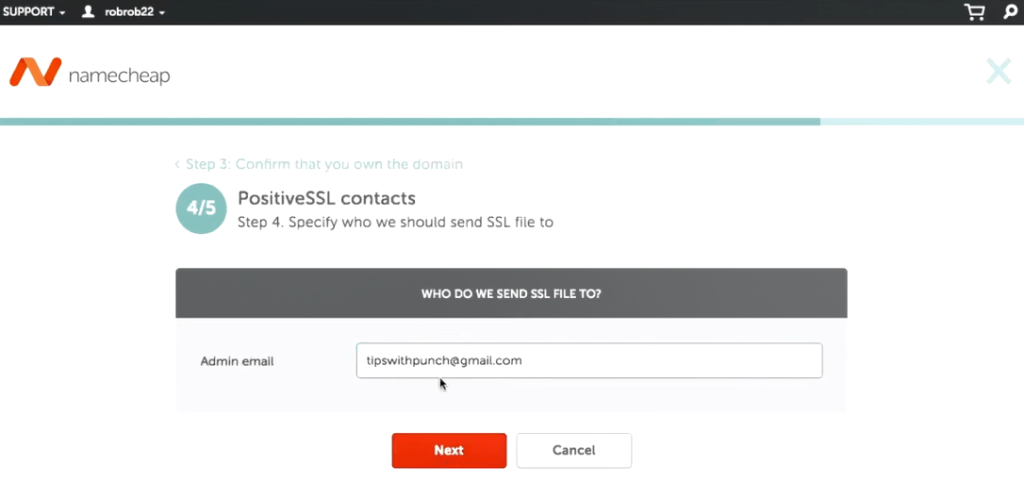
ثم انقر فوق "التالي" مرة أخرى.
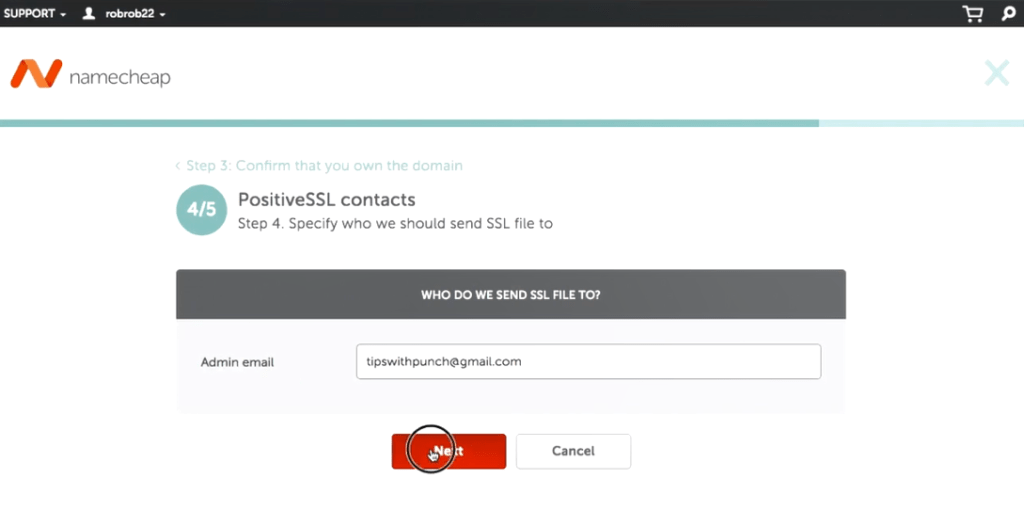
Phew ، أنت في الخطوة الأخيرة من إنشاء الشهادة. فقط تحقق جيدًا من أنك أدخلت كل شيء بشكل صحيح وانقر على "إرسال".
5. تحقق من شهادة SSL مع GoDaddy.
أنت الآن بحاجة إلى تنزيل الملف الذي ستضعه على خادمك. هذا يتطلب القليل من العمل.
كما يجب عليك التمرير لأسفل والنقر على زر "مشاهدة التفاصيل".

في هذه الصفحة ، لديك "طرق تحرير" ، ولكن عليك النقر فوق هذا السهم وتحديد "تنزيل الملف".
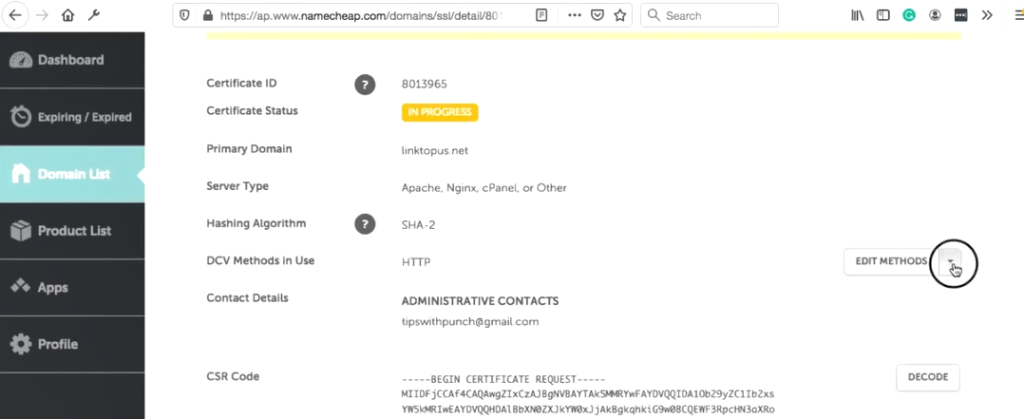
ثم انقر فوق "تنزيل ملف" (إنه مجرد ملف نصي ستقوم بتحميله إلى GoDaddy بعد قليل.
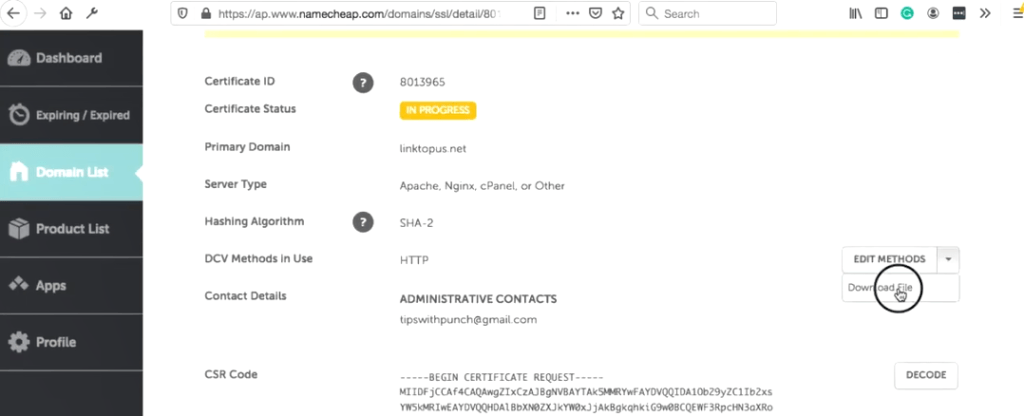
أخيرًا ، انقر فوق "تم".
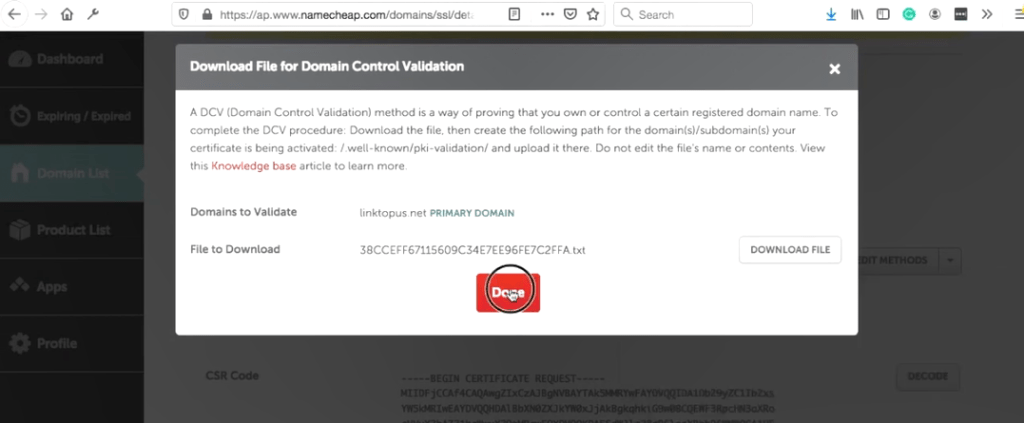
رائع ، تم تنزيل الملف الآن ويمكنك الرجوع إلى cPanel .
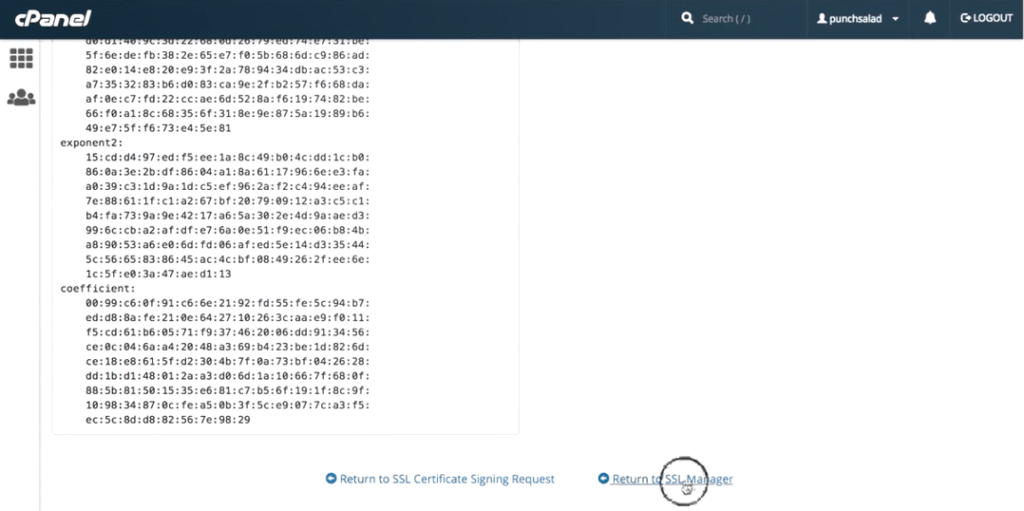
انقر فوق شعار cPanel في الزاوية اليسرى العلوية من شاشتك.
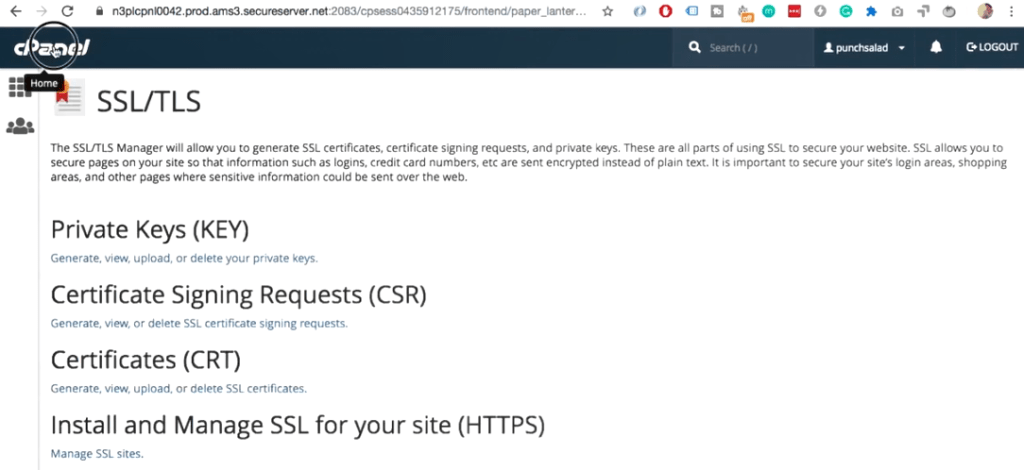
في الصفحة الرئيسية لـ cPanel ، انقر فوق "مدير الملفات".
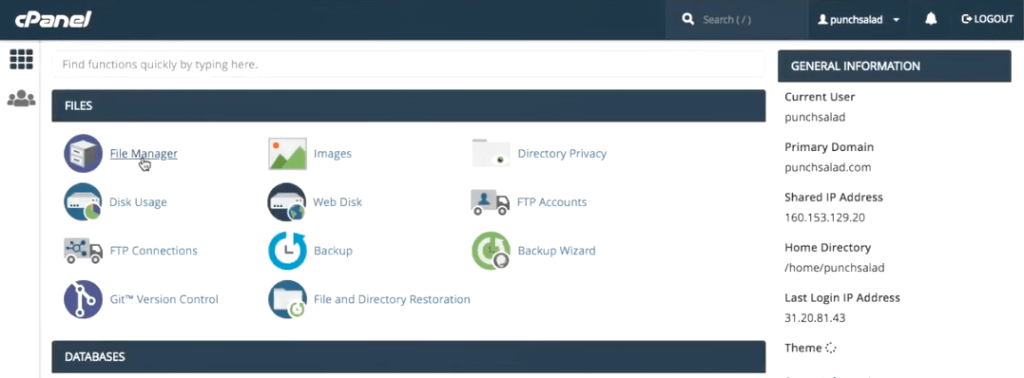
في مدير الملفات ، ابحث عن المجلد الذي يحتوي على نطاقك ، في حالتي ، هذا نطاق إضافي ، لذا فهو داخل مجلد public_html وهناك لدي مجلد linktopus.net. ولكن إذا كان هذا هو مجالك الوحيد على GoDaddy . المجلد public_html هو المكان المناسب.
لذلك ، داخل المجلد الذي يحتوي على اسم المجال الخاص بك (أو public_html) ، قم بإنشاء مجلد جديد بالنقر فوق الزر "+ مجلد" في الزاوية اليسرى العليا.
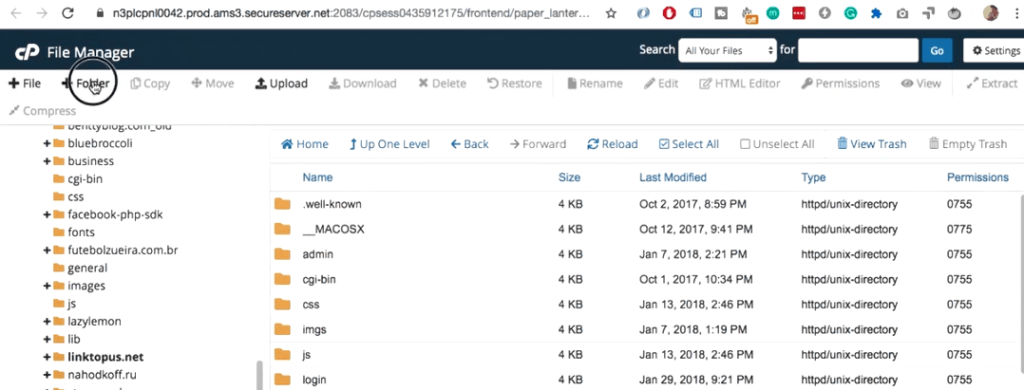
أنشئ مجلدًا جديدًا يسمى ". معروف جيدًا" (النقطة مهمة). ثم انقر فوق "إنشاء مجلد جديد".
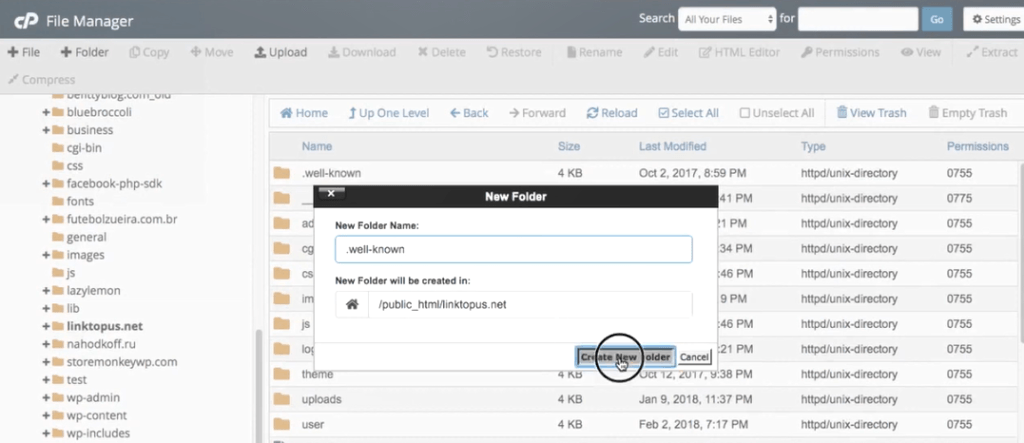
نصيحة سريعة: إذا كان لديك هذا المجلد بالفعل ، فلا بأس بذلك. وإذا لم تره ، فأغلق النافذة المنبثقة "مجلد جديد" وانقر على "إعداد" في الزاوية اليمنى العليا. قم بالتمرير لأسفل حتى ترى "إظهار الملفات المخفية".
ثم انتقل إلى داخل المجلد المعروف جيدًا وأنشئ مجلدًا آخر يسمى " التحقق من صحة pki".
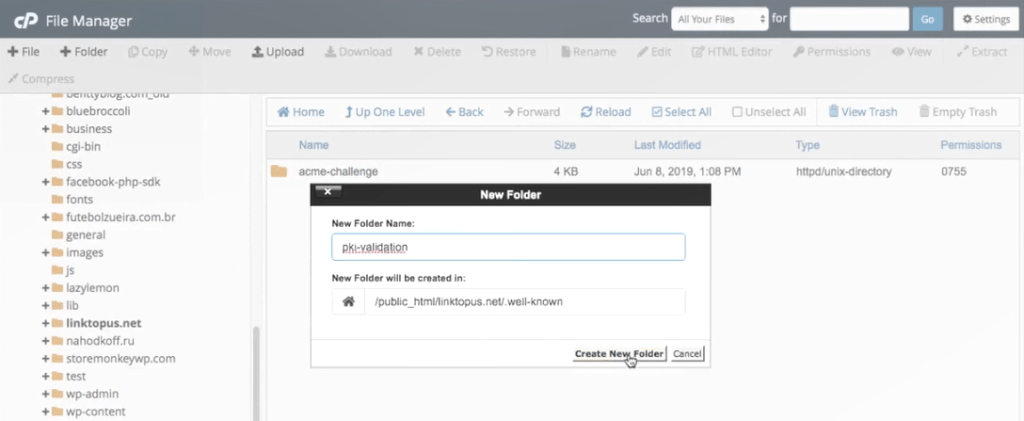
انتقل إلى داخل هذا المجلد وقم بتحميل الملف هنا (الملف الذي قمت بتنزيله للتو من Namecheap).
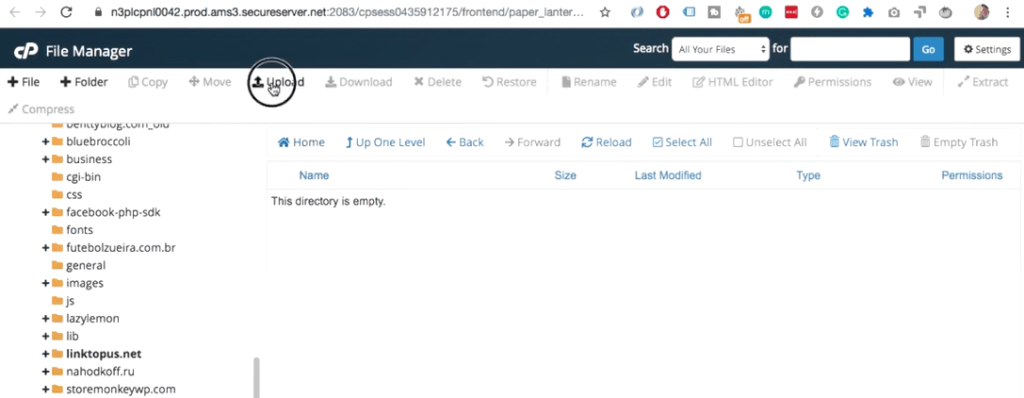
انقر فوق تحميل في القائمة العلوية وحدد ملف TXT.
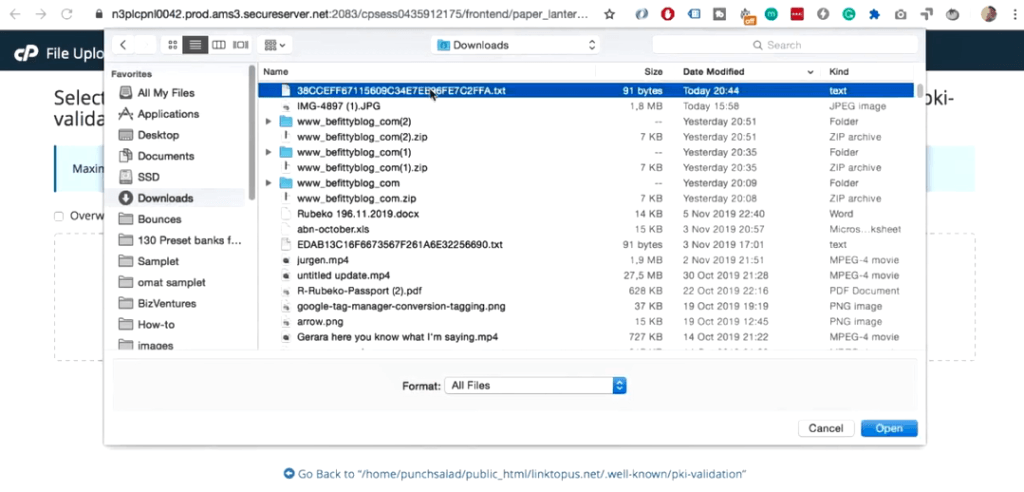
بمجرد تحميله ، ارجع إلى مجلد التحقق من صحة pki ، حيث سترى أن ملف txt معلق هناك.
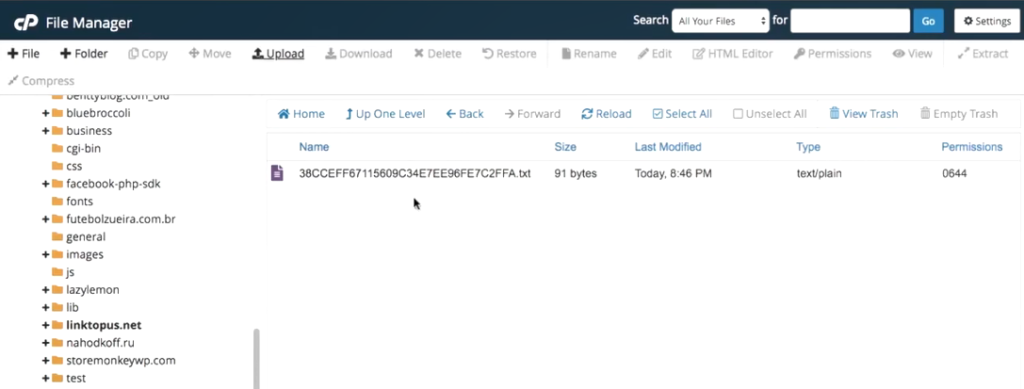
أنت الآن بحاجة إلى التحقق من إمكانية الوصول إلى ملف TXT بواسطة Namecheap.
بعد ذلك ، ارجع إلى Namecheap وقم بالتمرير لأسفل حتى ترى "طرق التحرير". فقط اضغط عليها.
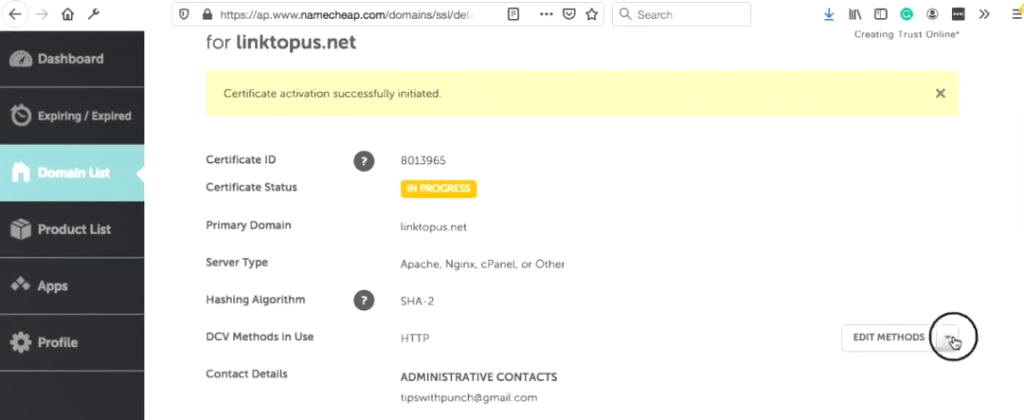
يمكنك أن ترى أنه يمكنك حفظ التغييرات أو إعادة محاولة الطريقة. تأكد من أن لديك "قواعد HTTP في القائمة المنسدلة" وانقر على الزر.
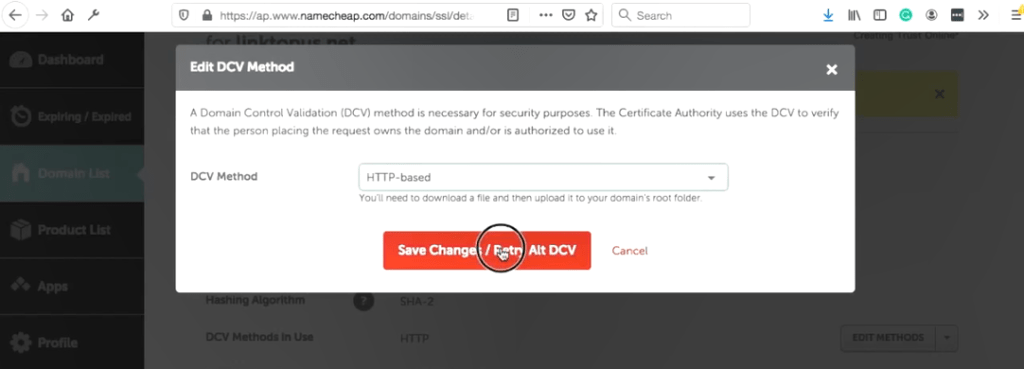
حسنًا ، يجب أن تتلقى رسالة "تم بدء تفعيل الشهادة بنجاح". رائع!
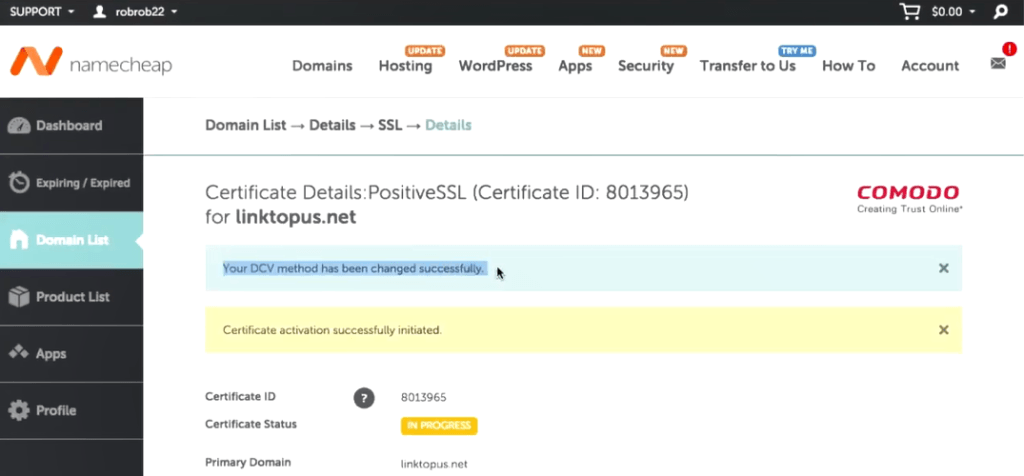
6. تلقي رسالة بريد إلكتروني من Comodo (Namecheap)
في حوالي 5-10 دقائق ، من المفترض أن تتلقى رسالتي بريد إلكتروني من Namecheap أو أنها في الواقع ستأتي من Comodo. سيتضمن البريد الإلكتروني ملفًا مضغوطًا ستقوم بفك ضغطه ثم إخراج المحتوى.
سيتضمن البريد الإلكتروني الأول الشهادة. والثاني هو مجرد إشعار بأنه يمكنك استخدام شعار ثقة من Comodo. تحتاج فقط إلى البريد الإلكتروني الأول ، والذي يحتوي أيضًا على ملف مضغوط.
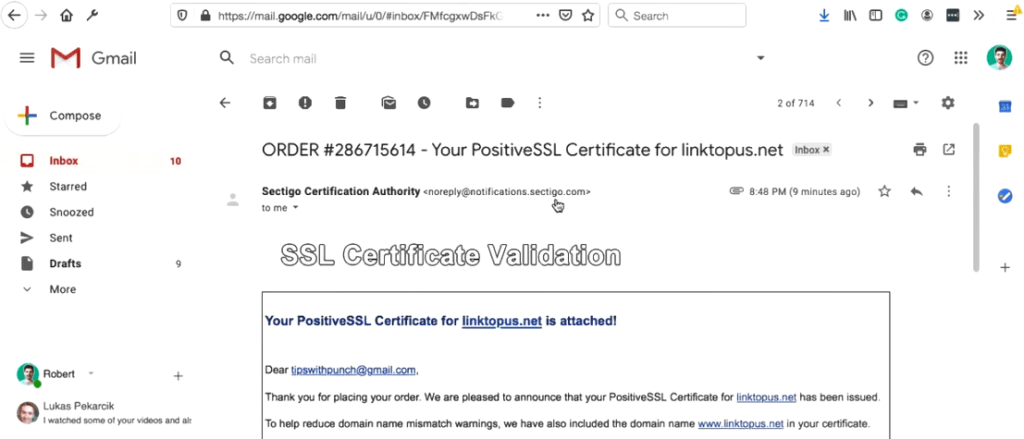
احفظ الملف المضغوط من بريدك الإلكتروني وقم بفك ضغطه. ثم انتقل إلى داخل المجلد الذي تم فك ضغطه.
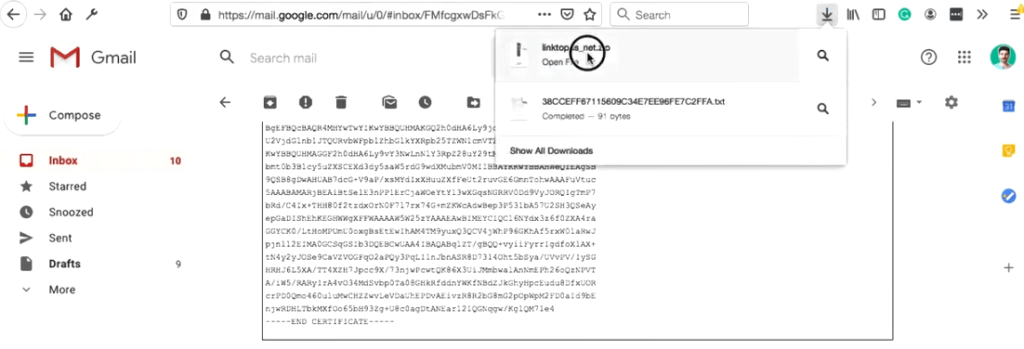
هنا ترى أن هناك ملفين ، لكنك في الواقع تحتاج فقط إلى ملف CRT. ستقوم بتحميله على GoDaddy في غضون ثانية فقط. (إذا فتحت ملف CRT باستخدام برامج تحرير النصوص مثل المفكرة ، فسترى أنها مجرد سلسلة طويلة من الأحرف والأرقام.
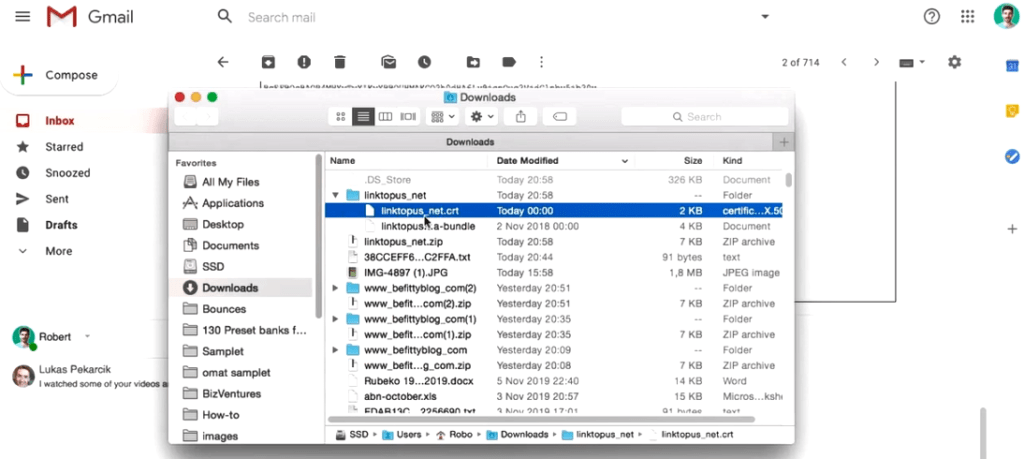
7. استخدم CRT لتثبيت شهادة SSL الخارجية في GoDaddy
في الخطوة السابعة ، ستستخدم الملفات من ملف zip الذي تلقيته من Namecheap وستضع ذلك في GoDaddy's cPanel.
ارجع إلى GoDaddy's cPanel واكتب "SSL" في حقل البحث.
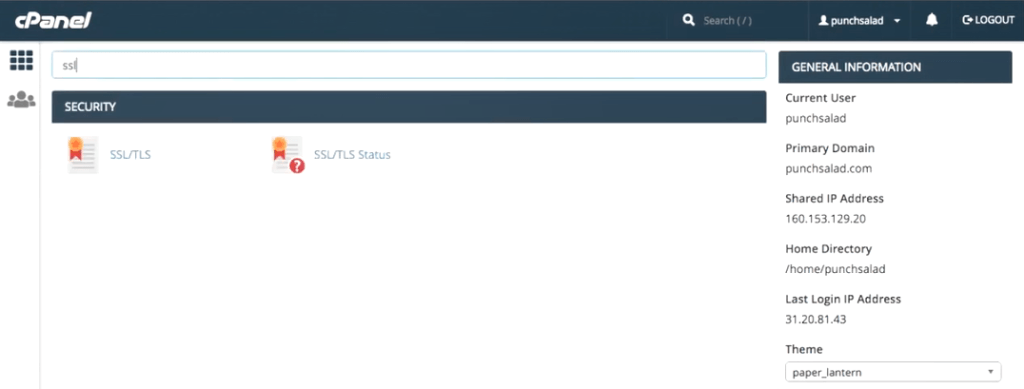
اختر الخيار الأول "SSL / TLS".
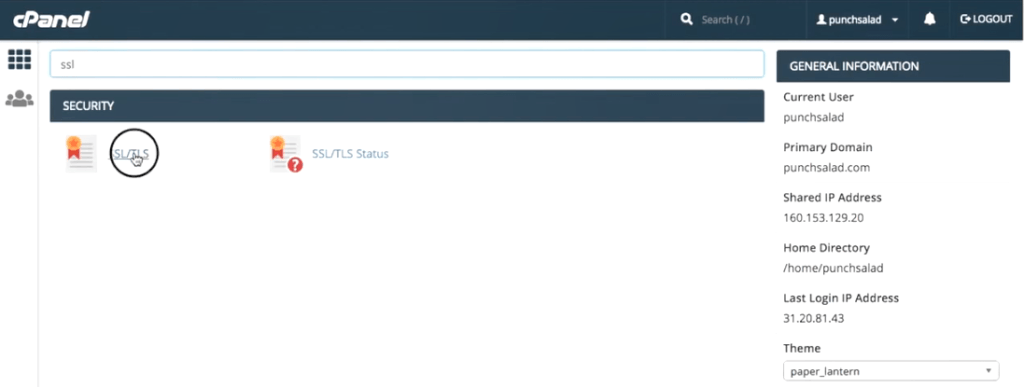
انقر فوق الارتباط الموجود أسفل الشهادات (CRT).
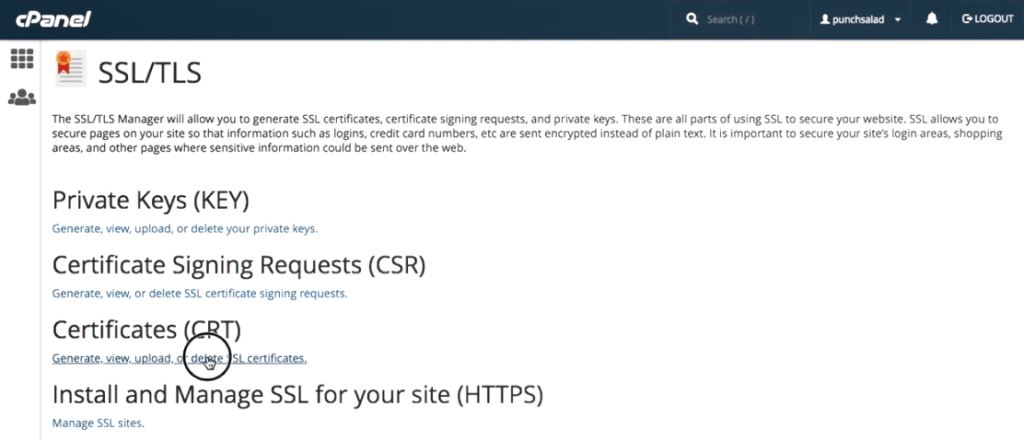
قم بالتمرير لأسفل حتى ترى "تحميل شهادة جديدة". ويوجد قسم حيث يمكنك تحميل الملف بامتداد .crt.
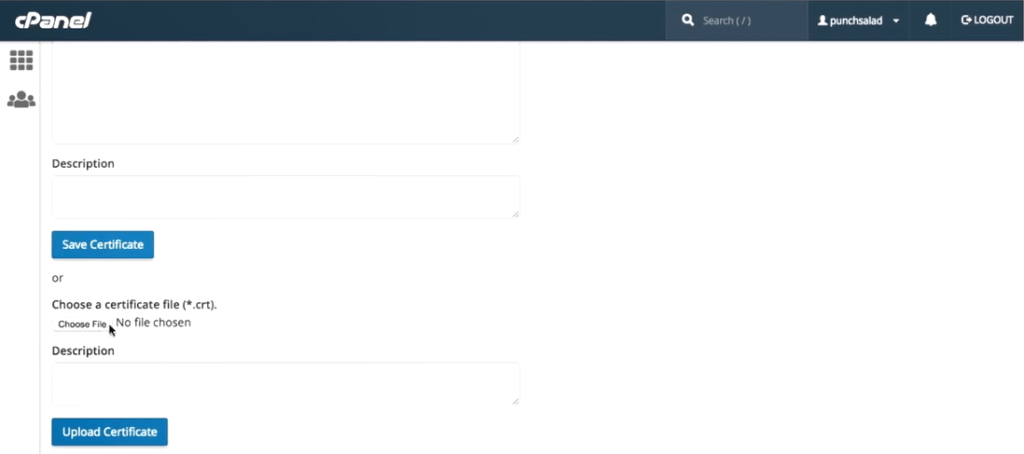
ما عليك سوى تحميل الملف وإعطائه وصفًا (هذا مخصص لك فقط).
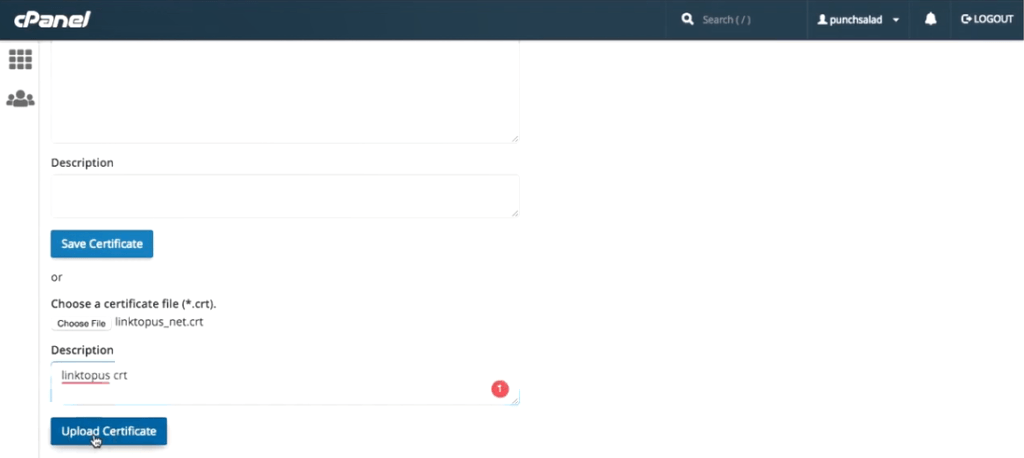
وانقر على "تحميل الشهادة".
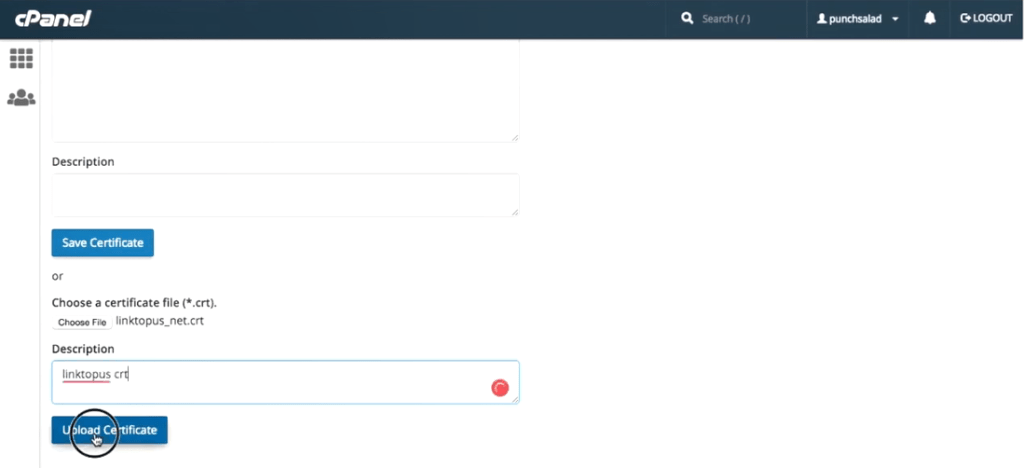
بمجرد تحميله ، انقر فوق "العودة" وانتقل لأسفل حتى أسفل وانقر فوق "الرجوع إلى SSL Manager".
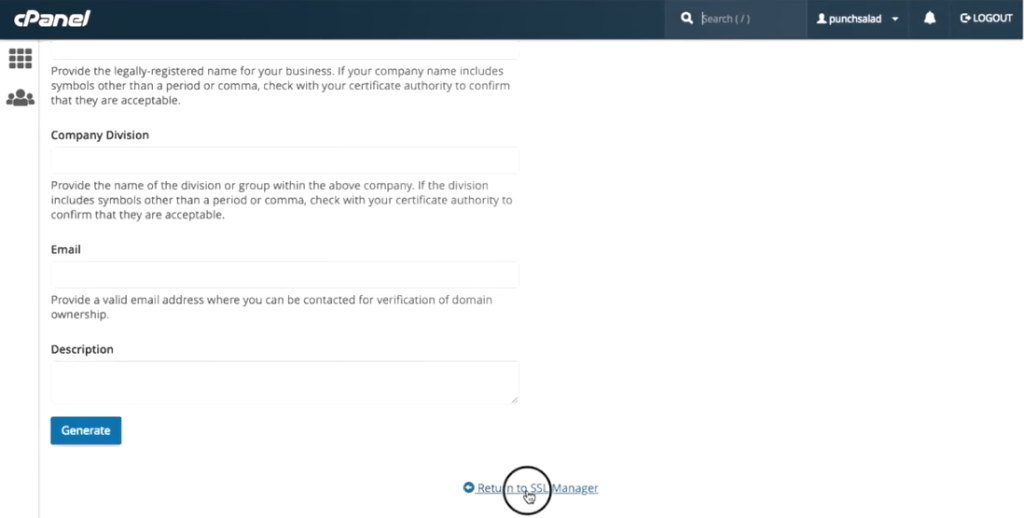
بعد ذلك ، ضمن "تثبيت وإدارة SSL ... ، انقر على رابط" إدارة مواقع SSL ".
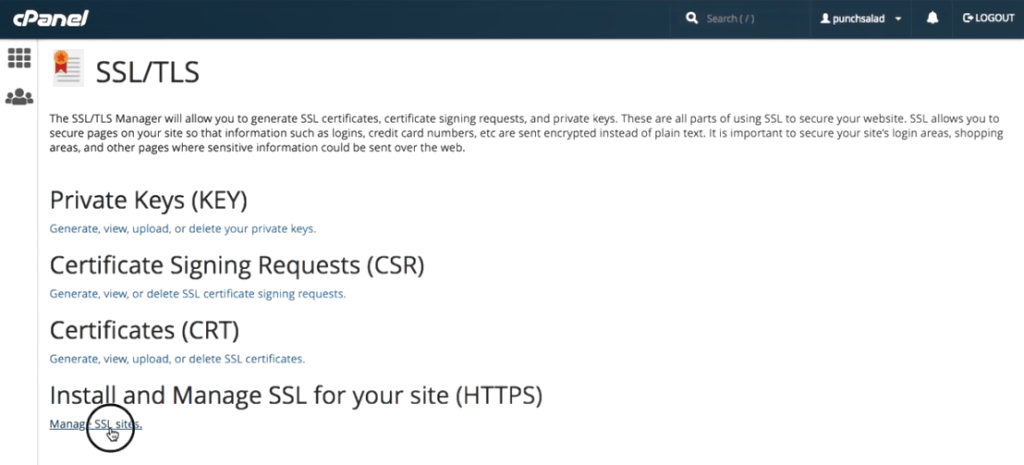
قم بالتمرير لأسفل حتى ترى شهادات المتصفح وفي القائمة المنسدلة ، حدد المجال الذي تريد تطبيق SSL عليه ، في حالتي هو linktopus.net

يجب أن تملأ جميع الحقول الأخرى مسبقًا ، لذلك ، جميع تفاصيل الشهادة. بعد ذلك ، ما عليك سوى النقر فوق "تثبيت الشهادة".
يجب أن تحصل على نافذة منبثقة تفيد بأن "شهادة SSL تم تحديثها بنجاح" وانقر على "موافق".
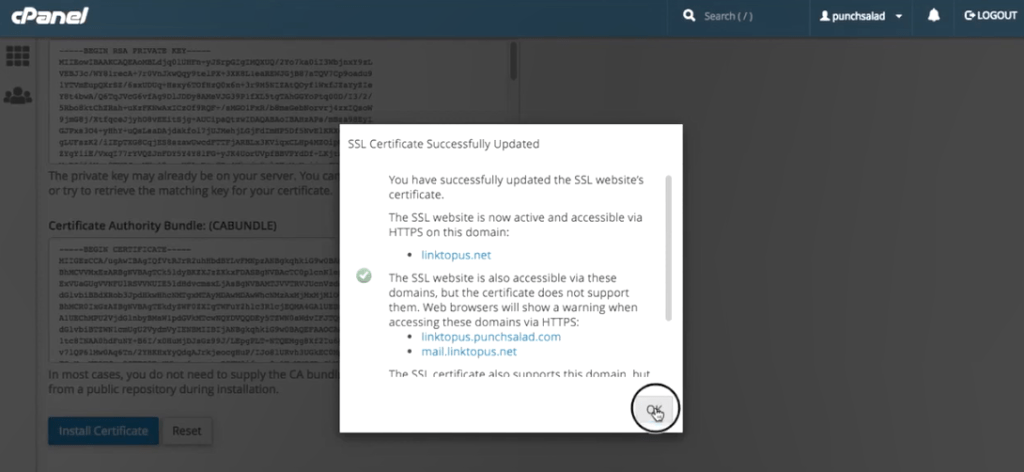
إذا قمت بالتمرير لأسفل ، يمكنك رؤية أن لديك شهادة SSL جديدة في القائمة. إنها صالحة لمدة عام واحد من تاريخ التنشيط وتغطي هذين المجالين.
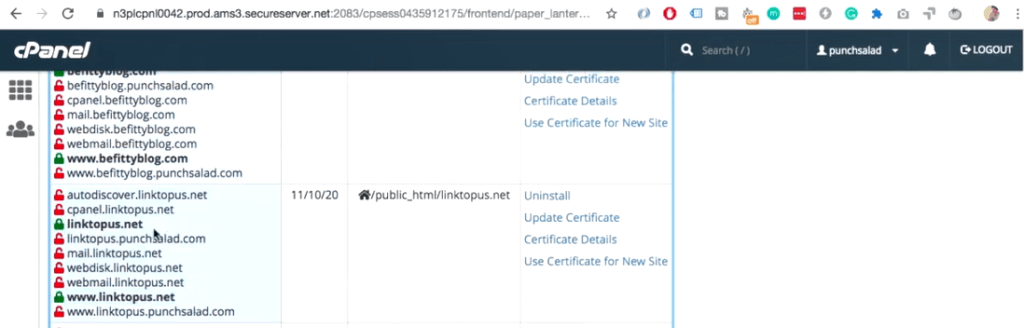
دعونا نرى ما إذا كان يعمل على الموقع. وانقر على القفل في شريط URL ، يجب أن يحتوي موقعك الآن على نص "اتصال آمن". إذا نقرت على نص "الشهادة" ، فستتمكن من رؤية ما إذا كان هذا صالحًا.
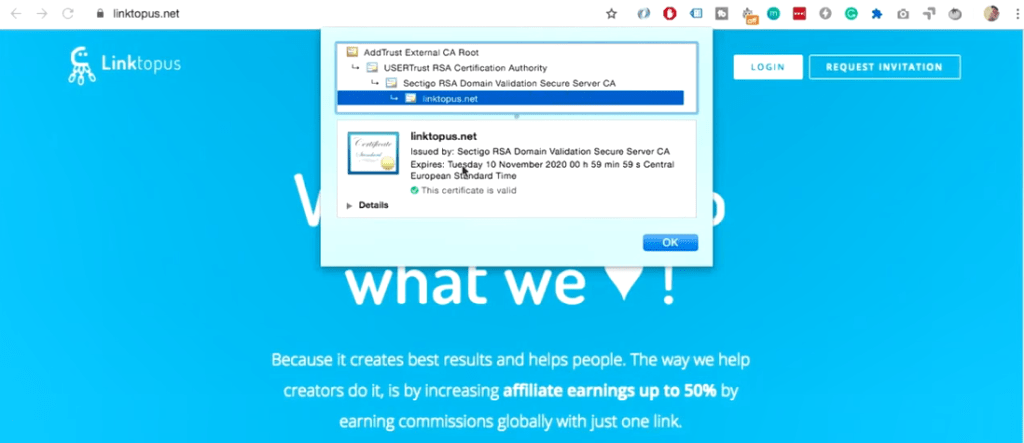
حتى الآن انتقل موقع الويب الخاص بك إلى وضع التخفي!
إذا كان لا يزال لديك هذا القفل شبه المغلق (في Firefox فهو مجرد قفل برتقالي) ، فهذا يعني أن لديك تحذيرًا مختلطًا بالمحتوى. تعرف على المزيد حول كيفية إصلاح تحذيرات المحتوى المختلط.
8. قم بإنشاء إعادة توجيه من http إلى https باستخدام ملف .htaccess في مدير الملفات لديك
هناك شيء واحد أوصيك بفعله فقط اكتب في نطاقك باستخدام http://yourdomain.com. يمكنك أن ترى أنه لا يزال غير آمن لأنك تحتاج إلى إعادة توجيه كل حركة المرور من http إلى https. تعرف على المزيد حول كيفية إنشاء إعادة توجيه من http إلى https.
إذا كنت تحتاج فقط إلى رمز إعادة التوجيه ، فإليك ما يلي:
RewriteEngine On RewriteCond %{HTTPS} off RewriteRule ^(.*)$ https://%{HTTP_HOST}%{REQUEST_URI} [L,R=301]يبدو الأمر معقدًا ، لكنه ليس كذلك حقًا ، فقط احتفظ بلوحة التحكم ومدير الملفات مفتوحين ومن ثم يكون موقعك آمنًا بغض النظر عن كيفية دخولك إلى الموقع!
إذا وصلت إلى هذا الحد ، تهانينا ! كانت رحلة لكنك انتصرت! الآن يمكنك أن تنسى كل هذا لمدة عام على الأقل
